Kolik místa na svém iPhonu budete potřebovat, není úplně snadné odhadnout. Rádi fotíte a natáčíte videa? Instalujete velké aplikace jako hry? Synchronizujete si vaši hudbu ve Spotify pro offline poslech? Záleží také na tom, kolik prostoru máte na cloudových úložištích a co vše s nimi synchronizujete. Pokud v podstatě vše a lokálně si ukládáte jen to nejnutnější, rozhodně nepotřebujete 256GB model.
To stejné platí i pro iPady, na kterých spousta lidí sleduje filmy (navíc k tomu existuje vynikající aplikace). Kdyby nic, tak si na cloud můžete ukládat fotografie a videa, k čemuž ani nebudete potřebovat předplatné pro větší místo na iCloudu. Existuje celá řada podobných služeb, které nabízejí velký úložný prostor zdarma. Díky aplikaci Files je navíc můžete všechny spravovat na jednom místě.
Zde přinášíme seznam služeb s největší nabídkou úložného prostoru zdarma s vydařenými aplikacemi. Pro zisk zmiňovaných 100 GB začneme úplným základem, Google Drive. Google nabízí ke každému účtu 15 GB zdarma. Před pár lety, v době iPhonu 5, jste navíc při stáhnutí aplikace získali dalších 10 GB. To je sice skvělé, ale my se budeme držet pouze základních čísel.
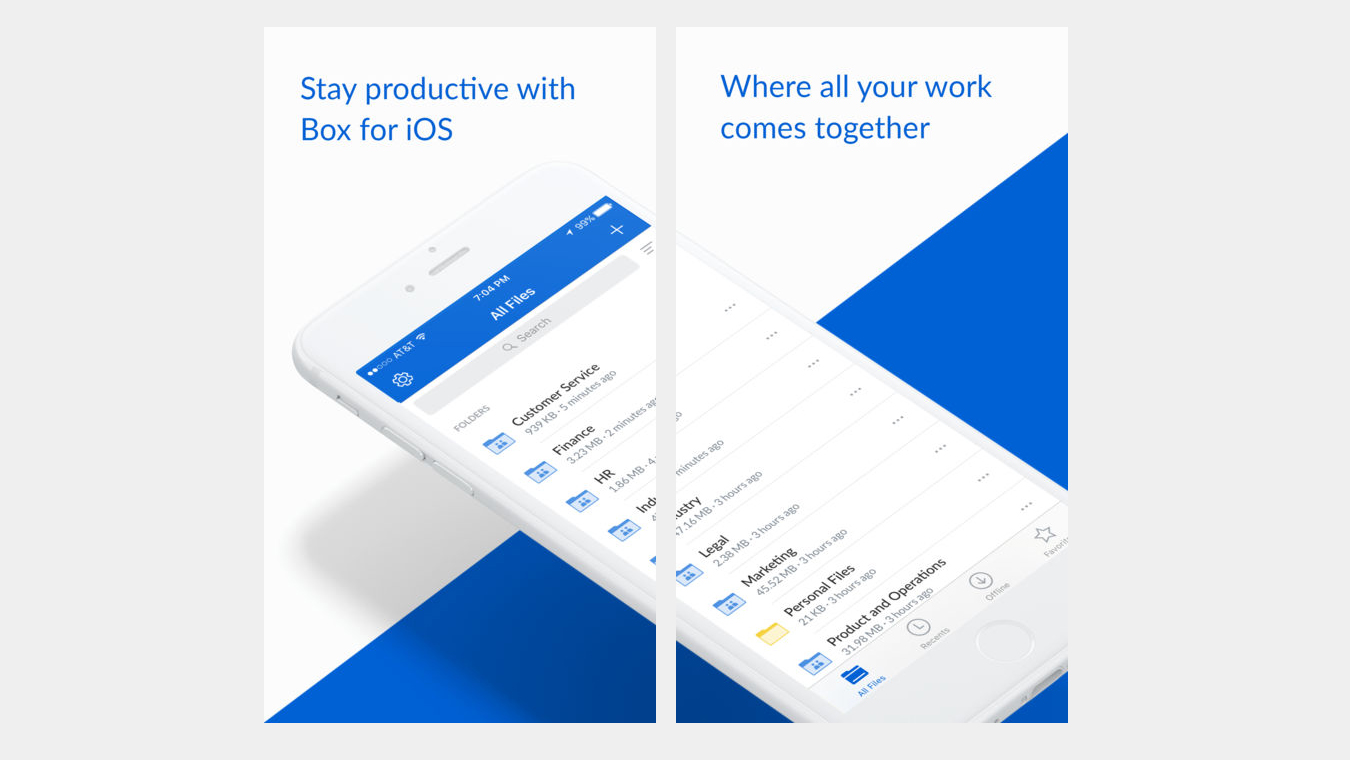
Dál si stáhněte Box. Jde o propracovanou a přívětivou aplikaci, jako takovou ji ale potřebovat nebudete, jelikož se o vše postará aplikace Files. Stáhnutím Boxu získáte dalších 10 GB. Za stáhnutí hubiC získáte dalších 25 GB, což už je polovina cílené velikosti. Navíc jste ušetřili nějaké peníze za 50GB předplatné na iCloud.
Nejlepší ze všech je poté Mega, na kterém si můžete uchovat až 50 GB fotografií, videí, dokumentů a prezentací. Aplikace je navíc velice přívětivá a při prvním otevření váš požádá o přístup k fotografiím, po kterém začne vše synchronizovat do adresáře Camera Roll. Uložené soubory jsou jednoduše dostupné i přes webový prohlížeč nebo počítačovou aplikaci, přes kterou si můžete snadno nechat automaticky synchronizovat složky.
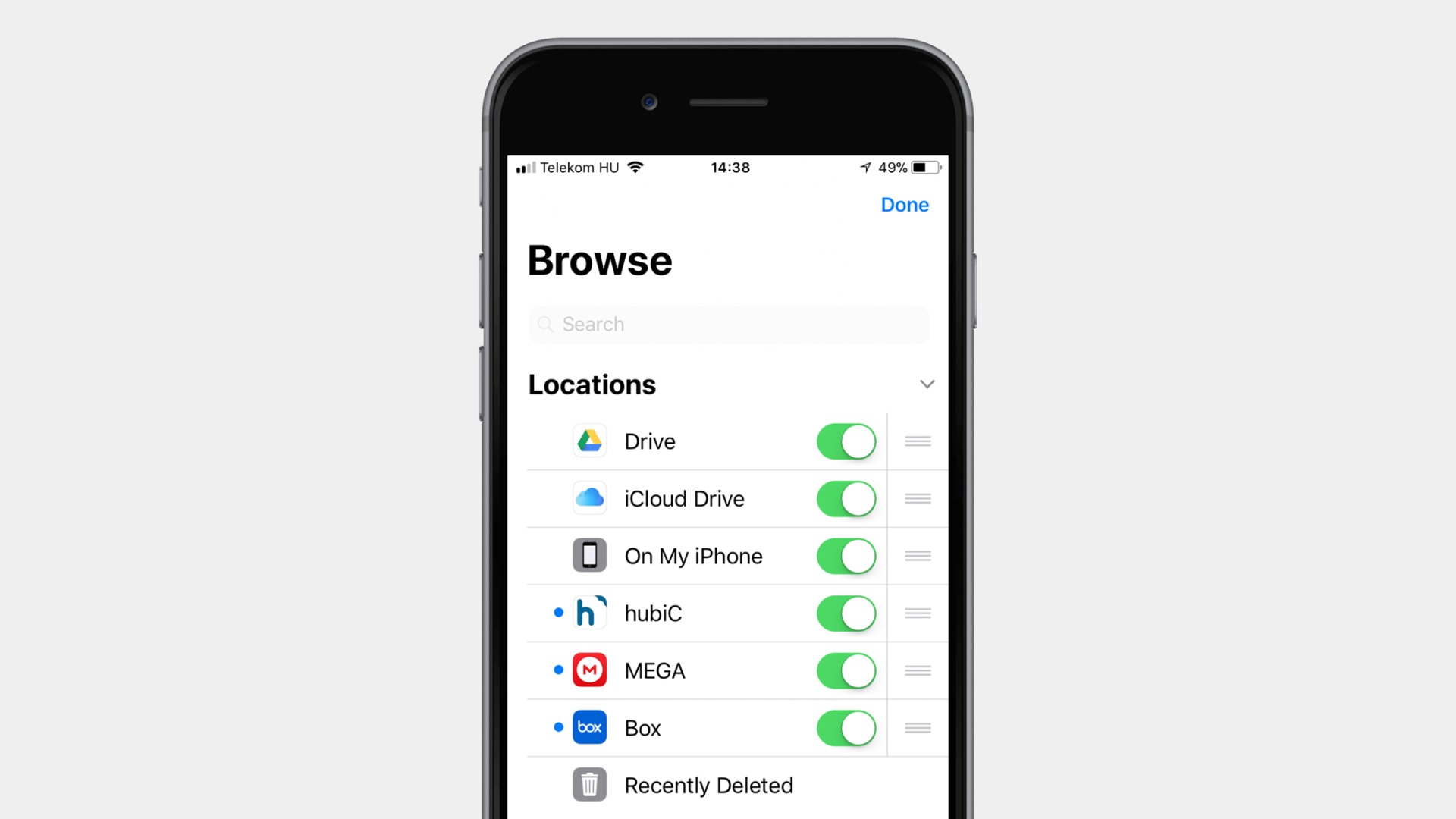
Poté se přesuňte do aplikace Folders. V ní povolte přístupy a veškeré soubory z výše zmíněných aplikací budou dostupné zde. Navíc je můžete přenášet z jednoho místa na druhé, sdílet a povolit pozdější přístup i na Macu.
Berte prosím na vědomí, že pro přístup k uloženým datům na cloudu potřebujete internetové připojení. Doufáme, že vám tato menší pomůcka pomůže, až budete příště přemýšlet o tom, kolik místa na vašem novém iPhonu vlastně potřebujete.





